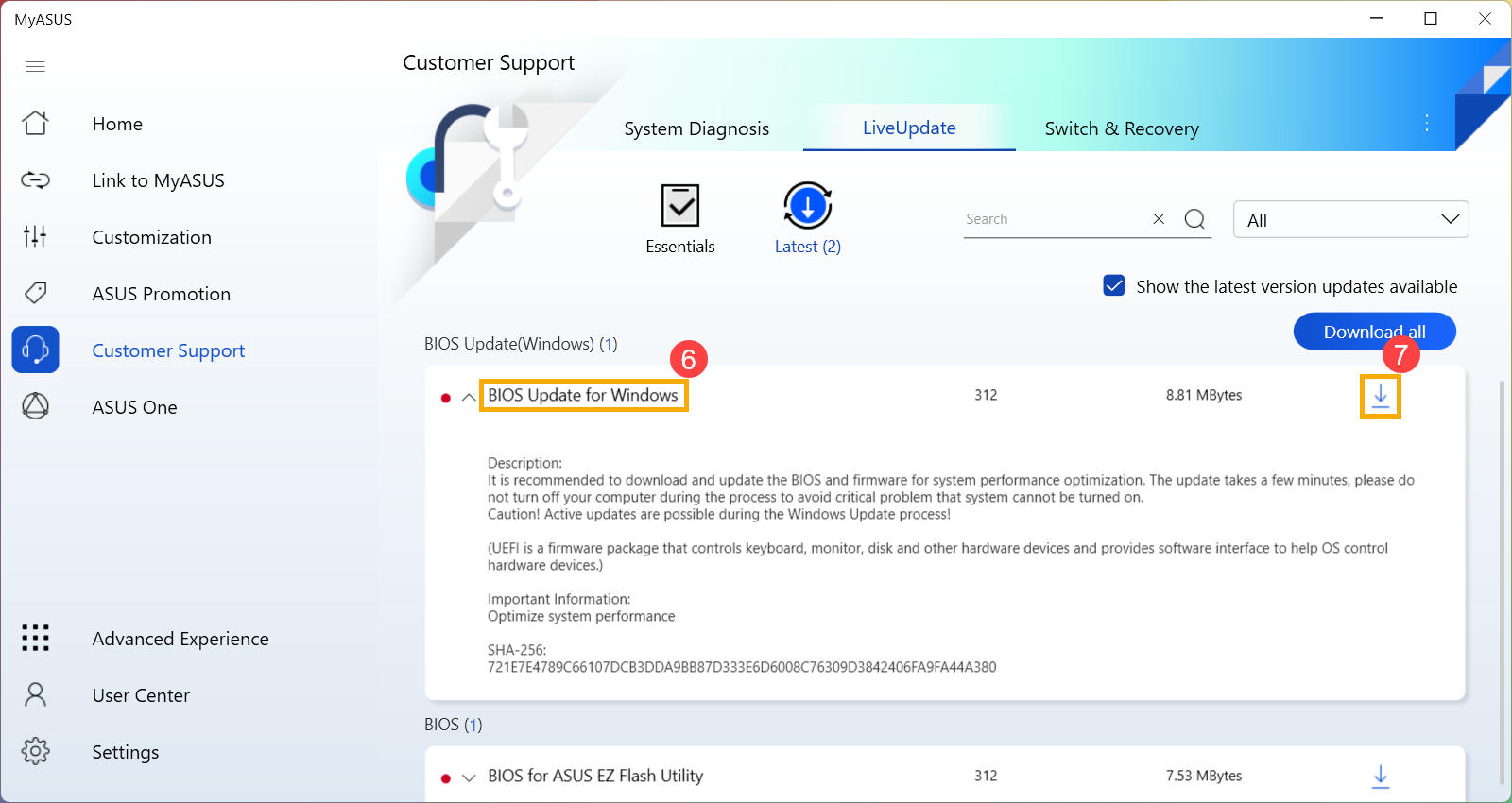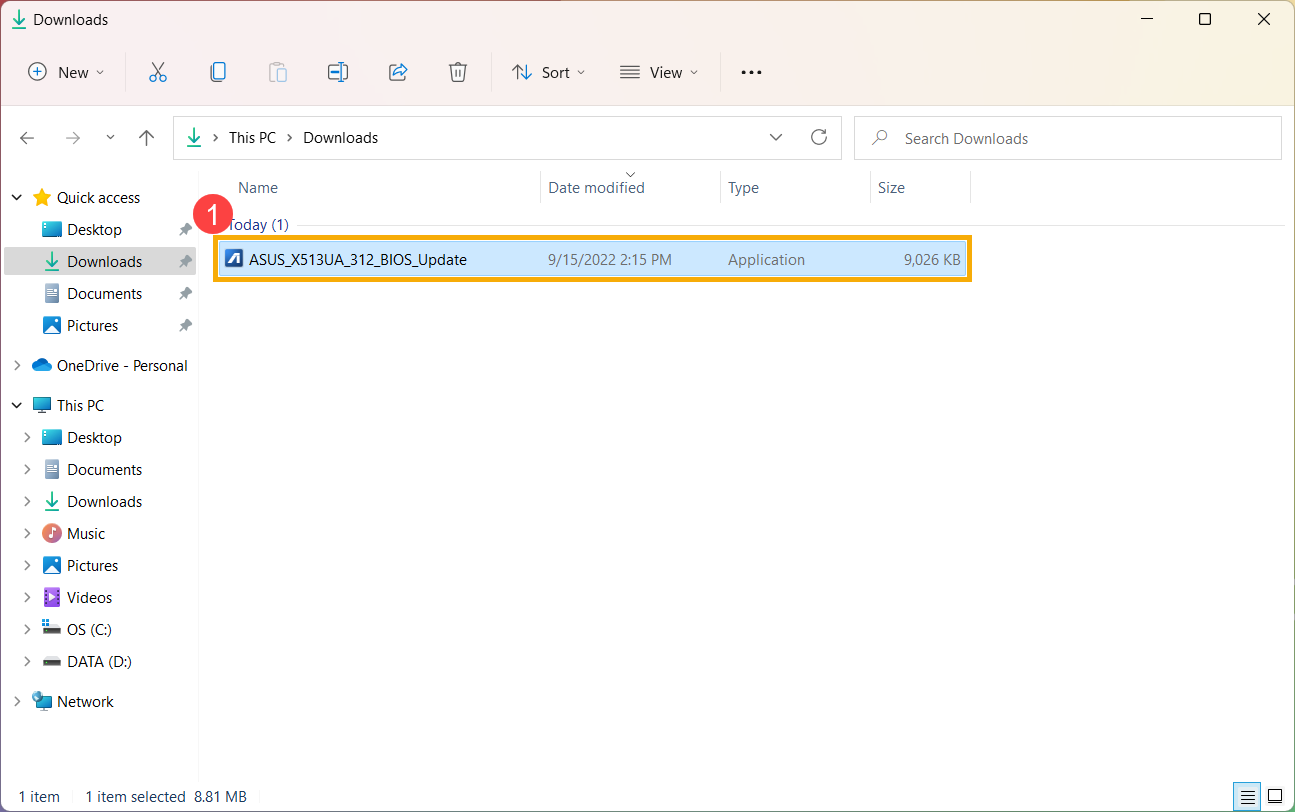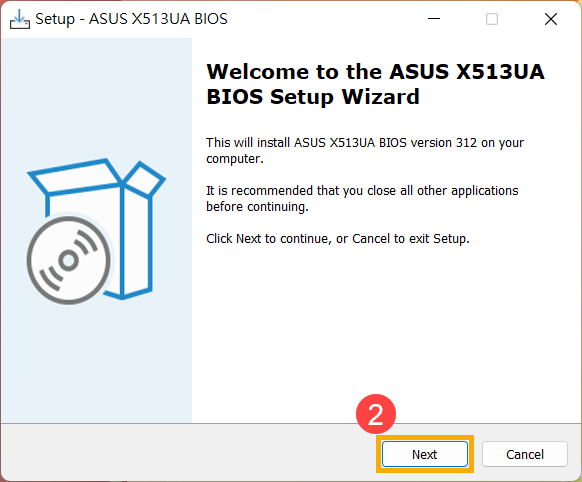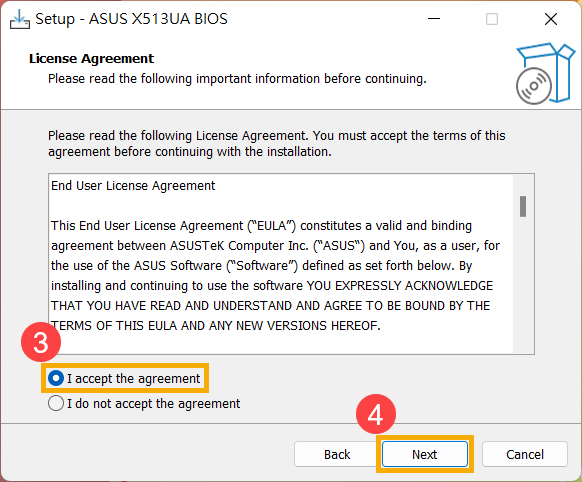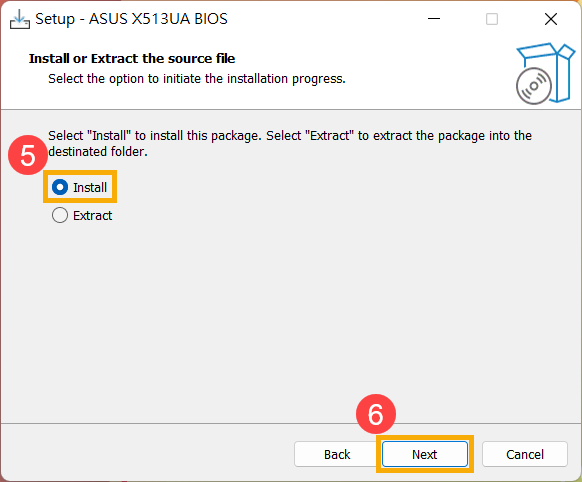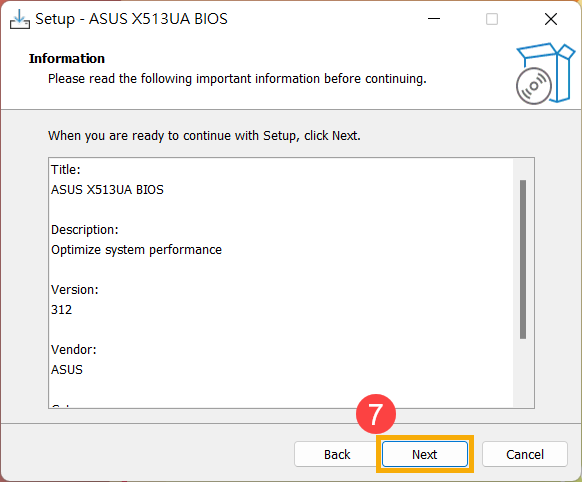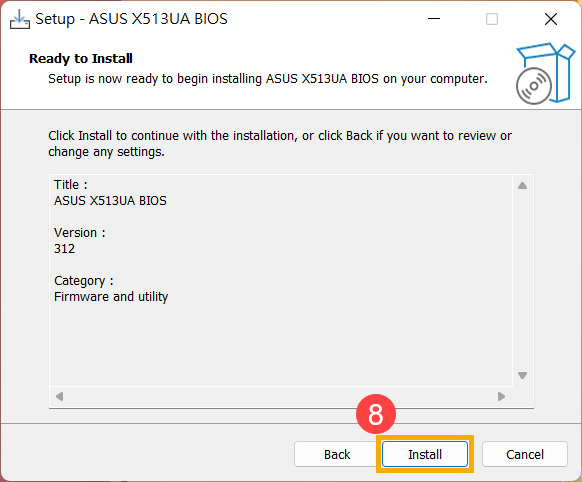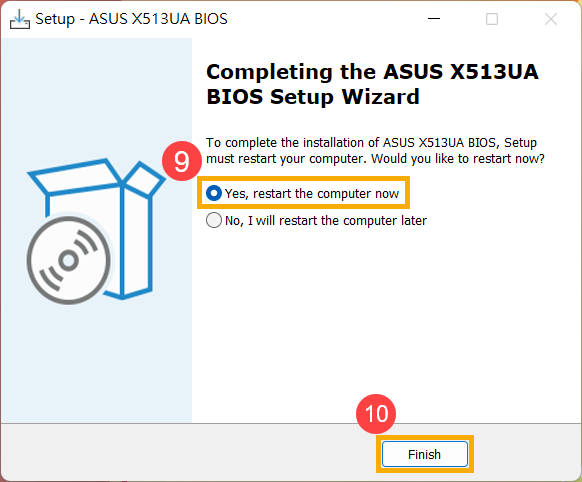Внимание: устанавливать обновление нежелательно, если компьютер функционирует корректно. Могут легко появиться проблемы.
Разбираемся
Точной информации об этом нет вообще.
По поводу биоса — да, именно, имеется ввиду обновление того самого биоса, который содержит множество настроек железа (при помощи которых иногда и разогнать комп можно):
PS: в BIOS обычно можно попасть если при включении ноута зажимать кнопку F1 / F2 / Del — какую именно, это уже зависит от модели устройства (смотрите инструкцию).
Однако в интернете нашел картинку, оказывается под данным названием может быть устройство в диспетчере:
Вот свойства устройства:
Из чего можно сделать такие выводы:
- Встроенное ПО — означает что устройство представляет из себя какой-то чип, который распаян на материнской плате ASUS, и этот чип имеет свое программное обеспечение (ПО). Вполне возможно, что данный чип — область, где записана микропрограмма BIOS.
- Изготовитель ASUSTeK COMPUTER INC — говорит о том, что это девайс от Асус, а не левое устройство/ПО.
- Размещение на Microsoft UEFI-совместимой системе — упоминается UEFI, снова видим что опять имеет отношение к BIOS.
Если у вас появилось устройство System Firmware — мое мнение не удалять его и вообще ничего с ним не делать. Лучше написать по возможности в поддержку Асус. Потому что.. вы можете его удалить, а потом вообще операционная система не загрузки. Это конечно лично моя рекомендация.
Также название System Firmware упоминалось на форуме 4PDA в ветке про ноутбук ASUS TUF Gaming FX505GT, там сказано, что это — обновление биоса. То есть прошивка, которую можно скачать с офф сайта Асус, потом поставить и биос будет обновлен. Однако данный процесс необходимо выполнять только при соответствующих знаниях, ведь BIOS — дело серьезное.
Также у вас System Firmware может упоминаться в названии одного из обновлений, например в приложении Windows Update MiniTool:
Некоторые пользователи пишут — устанавливать обновление не нужно, после него может не запуститься компьютер. Неудивительно, ведь дело касается обновления биоса.
Также обновление может прилететь и через Windows Update. После установки его — тоже могут быть проблемы.
Выводы
Итак, теперь сделаем выводы:
- Под названием System Firmware подразумевается в большинстве случаев системная прошивка, это может быть компонент обновления биоса, может быть само обновление в Центре обнов Windows (которое тоже нужно для обновления BIOS).
- Компонент System Firmware обновляет BIOS. Хорошо ли это? Да, но при условии что он обновиться корректно. А если будет ошибка — то Windows может вообще не запуститься, и даже нельзя исключать обращение в сервисный центр.
- Поэтому, по возможности — отложите обновление биоса, постарайтесь не устанавливать System Firmware, если ПК/ноут работает корректно и вас все устраивает.
Вот например у меня материнская плата ASUS Gryphon Z87. Обновление биоса вышло уже давно. Но я его не ставил, потому что материнка работает стабильно и без глюков. Также и вам советую — если устройство функционирует стабильно то не советую ставить новый биос)) только если в этом есть крайняя необходимость)
Надеюсь данная информация оказалась полезной. Удачи и добра, до новых встреч друзья!
На главную!
10.03.2021
Posted at October 9, 2023 by PCI-DB Team
Install Driver Automatically
| Device Name | ASUS System Firmware 10.1.2.308 for Windows 10 64-bit |
|---|---|
| Category | Other Drivers Tools |
| Manufacturer | Asus |
| File Size | 5.5 MB |
| Supported OS | Windows 10 64 bit |
ASUS System Firmware 10.1.2.308 for Windows 10 64-bit Description
The package provides the installation files for ASUS System Firmware version 10.1.2.308.
If the driver is already installed on your system, updating (overwrite-installing) may fix various issues, add new functions, or just upgrade to the available version. Take into consideration that is not recommended to install the driver on Operating Systems other than stated ones.
In order to manually update your driver, follow the steps below (the next steps):
1. Extract the .cab file to a folder of your choice
2. Go to Device Manager (right click on My Computer, choose Manage and then find Device Manager in the left panel), or right click on Start Menu for Windows 10 and select Device Manager
3. Right click on the hardware device you wish to update and choose Update Driver Software
4. Choose to select the location of the new driver manually and browse to the folder where you extracted the driver
5. If you already have the driver installed and want to update to a newer version got to «Let me pick from a list of device drivers on my computer»
6. Click «Have Disk»
7. Browse to the folder where you extracted the driver and click Ok
About General Drivers & Tools:
If you install this package, your device will be properly recognized by compatible systems, and might even benefit from new features or various bug fixes.
Please note that, even though other operating systems might also be compatible, we do not recommend you apply any software on platforms other than the specified ones. Doing so might cause the installation to crash, which could even render the device unusable.
When it comes to installing the package, the steps should not be much of a hassle because each manufacturer tries to make them as easy as possible; usually, you must make check for compatibility, get the package, run the available setup, and follow the instructions displayed on-screen.
However, due to the large number of devices out there and the various ways for applying these packages, it would be best if you refer to the installation manual first, to be sure of a successful update.
That being said, click the download button, and apply the present software on your product. Also constantly check with our website to stay up to speed with latest releases.
It is highly recommended to always use the most recent driver version available.
Try to set a system restore point before installing a device driver. This will help if you installed an incorrect or mismatched driver. Problems can arise when your hardware device is too old or not supported any longer.
Related Asus Drivers
The package provides the installation files for ASUS System Firmware version 10.1.2.204. If the driver is already installed on your system, updating (overwrite-installing) may fix various issues, add new … not recommended to install the driver on Operating Systems other than stated ones.In order to manually update your driver, follow the steps below (the next …
The package provides the installation files for ASUS System Firmware version 10.1.2.204. If the driver is already installed on your system, updating (overwrite-installing) may fix various issues, add new … not recommended to install the driver on Operating Systems other than stated ones.In order to manually update your driver, follow the steps below (the next …
The package provides the installation files for ASUS System Firmware version 10.1.2.204. If the driver is already installed on your system, updating (overwrite-installing) may fix various issues, add new … not recommended to install the driver on Operating Systems other than stated ones.In order to manually update your driver, follow the steps below (the next …
The package provides the installation files for ASUS System Firmware version 10.1.2.204. If the driver is already installed on your system, updating (overwrite-installing) may fix various issues, add new … not recommended to install the driver on Operating Systems other than stated ones.In order to manually update your driver, follow the steps below (the next …
The package provides the installation files for ASUS System Firmware version 10.1.2.204. If the driver is already installed on your system, updating (overwrite-installing) may fix various issues, add new … not recommended to install the driver on Operating Systems other than stated ones.In order to manually update your driver, follow the steps below (the next …
The package provides the installation files for ASUS System Firmware version 10.1.2.204. If the driver is already installed on your system, updating (overwrite-installing) may fix various issues, add new … not recommended to install the driver on Operating Systems other than stated ones.In order to manually update your driver, follow the steps below (the next …
The package provides the installation files for ASUS System Firmware version 10.1.2.204. If the driver is already installed on your system, updating (overwrite-installing) may fix various issues, add new … not recommended to install the driver on Operating Systems other than stated ones.In order to manually update your driver, follow the steps below (the next …
The package provides the installation files for ASUS System Firmware version 10.1.2.204. If the driver is already installed on your system, updating (overwrite-installing) may fix various issues, add new … not recommended to install the driver on Operating Systems other than stated ones.In order to manually update your driver, follow the steps below (the next …
The package provides the installation files for ASUS System Firmware version 10.1.2.204. If the driver is already installed on your system, updating (overwrite-installing) may fix various issues, add new … not recommended to install the driver on Operating Systems other than stated ones.In order to manually update your driver, follow the steps below (the next …
The package provides the installation files for ASUS System Firmware version 10.1.2.204. If the driver is already installed on your system, updating (overwrite-installing) may fix various issues, add new … not recommended to install the driver on Operating Systems other than stated ones.In order to manually update your driver, follow the steps below (the next …
Similar asus system firmware update drivers for Windows 10 keywords:
Сразу коротко ответ: обновление, которое представляет из себя новую прошивку BIOS, установка подразумевает автоматическое обновление биоса.
Внимание: устанавливать обновление нежелательно, если компьютер функционирует корректно. Могут легко появиться проблемы.
Разбираемся
Точной информации об этом нет вообще.
По поводу биоса — да, именно, имеется ввиду обновление того самого биоса, который содержит множество настроек железа (при помощи которых иногда и разогнать комп можно):
PS: в BIOS обычно можно попасть если при включении ноута зажимать кнопку F1 / F2 / Del — какую именно, это уже зависит от модели устройства (смотрите инструкцию).
Однако в интернете нашел картинку, оказывается под данным названием может быть устройство в диспетчере:
Вот свойства устройства:
Из чего можно сделать такие выводы:
Если у вас появилось устройство System Firmware — мое мнение не удалять его и вообще ничего с ним не делать. Лучше написать по возможности в поддержку Асус. Потому что.. вы можете его удалить, а потом вообще операционная система не загрузки. Это конечно лично моя рекомендация.
Также название System Firmware упоминалось на форуме 4PDA в ветке про ноутбук ASUS TUF Gaming FX505GT, там сказано, что это — обновление биоса. То есть прошивка, которую можно скачать с офф сайта Асус, потом поставить и биос будет обновлен. Однако данный процесс необходимо выполнять только при соответствующих знаниях, ведь BIOS — дело серьезное.
Также у вас System Firmware может упоминаться в названии одного из обновлений, например в приложении Windows Update MiniTool:
Некоторые пользователи пишут — устанавливать обновление не нужно, после него может не запуститься компьютер. Неудивительно, ведь дело касается обновления биоса.
Также обновление может прилететь и через Windows Update. После установки его — тоже могут быть проблемы.
Выводы
Итак, теперь сделаем выводы:
Вот например у меня материнская плата ASUS Gryphon Z87. Обновление биоса вышло уже давно. Но я его не ставил, потому что материнка работает стабильно и без глюков. Также и вам советую — если устройство функционирует стабильно то не советую ставить новый биос)) только если в этом есть крайняя необходимость)
Надеюсь данная информация оказалась полезной. Удачи и добра, до новых встреч друзья!
Asus автоматически обновляет BIOS/UEFI по HTTP без верификации
Asus снова взялся за старое. Вы можете отправить любой исполняемый файл или даже прошивку BIOS на компьютер Asus под видом обновления — этот файл будет автоматически запущен на исполнение с максимальными привилегиями, а прошивка установлена, без каких-либо проверок. Ничего не нужно предпринимать — система взломает сама себя, автоматически.
Наапример, на ноутбуке модели UX303UA последняя версия LiveUpdate пытается достучаться по следующим адресам. Она делает это до тех пор, пока не получит ответ, отличный от ошибки 404.
Например, вот запись в XML-файле обновлённого драйвера ACPI для ноутбука ET1602:
Это ещё цветочки. Представьте, что можно легко непринуждённо и перепрошить BIOS.
Не предусмотрено никакой процедуры проверки аутентичности этого XML-файла.
В планировщике задач выставлена частота выполнять задачу раз в час, вдобавок программа обновления постоянно обращается к серверу LiveUpdate по HTTP. Полученный файл будет распакован и запущен на исполнение, что бы в нём ни находилось.
Уязвимость обнаружил специалист по безопасности Морган [indrora] Гангвер (Morgan Gangwere).
Таймлайн событий с момента обнаружения уязвимости 27 апреля до момента публичного разглашения информации очень забавный:
Затем позвонил по телефону, но ему сказали… больше не звонить.
Исходя из логики работы автообновления можно запустить любой файл с валидной подписью.
Для наглядной демонстрации атаки с эскалацией привилегий Морган Гангвер использовал SysInternals PSEXEC. Он составил поддельное «обновление».
В архив «обновления» упакованы копия psexec, вымышленный whoami и скрипт для запуска.
Asus LiveUpdate сразу видит «критически важное» обновление.
Получая «критически важное» обновление, оно немедленно назначается на исполнение со всеми правами.
Вообще, ужасная с точки зрения безопасности процедура обновления прошивки свойственна не только материнским платам Asus, но и оборудованию от других производителей. Небезопасным способом обновляются, например, прошивки многих маршрутизаторов.
System firmware windows 10 что это asus
System Firmware Windows 10 — что это? (Asus)
Сразу коротко ответ: обновление, которое представляет из себя новую прошивку BIOS, установка подразумевает автоматическое обновление биоса.
Внимание: устанавливать обновление нежелательно, если компьютер функционирует корректно. Могут легко появиться проблемы.
Разбираемся
Точной информации об этом нет вообще.
По поводу биоса — да, именно, имеется ввиду обновление того самого биоса, который содержит множество настроек железа (при помощи которых иногда и разогнать комп можно):
PS: в BIOS обычно можно попасть если при включении ноута зажимать кнопку F1 / F2 / Del — какую именно, это уже зависит от модели устройства (смотрите инструкцию).
Однако в интернете нашел картинку, оказывается под данным названием может быть устройство в диспетчере:
Вот свойства устройства:
Из чего можно сделать такие выводы:
Если у вас появилось устройство System Firmware — мое мнение не удалять его и вообще ничего с ним не делать. Лучше написать по возможности в поддержку Асус. Потому что.. вы можете его удалить, а потом вообще операционная система не загрузки. Это конечно лично моя рекомендация.
Также название System Firmware упоминалось на форуме 4PDA в ветке про ноутбук ASUS TUF Gaming FX505GT, там сказано, что это — обновление биоса. То есть прошивка, которую можно скачать с офф сайта Асус, потом поставить и биос будет обновлен. Однако данный процесс необходимо выполнять только при соответствующих знаниях, ведь BIOS — дело серьезное.
Также у вас System Firmware может упоминаться в названии одного из обновлений, например в приложении Windows Update MiniTool:
Некоторые пользователи пишут — устанавливать обновление не нужно, после него может не запуститься компьютер. Неудивительно, ведь дело касается обновления биоса.
Также обновление может прилететь и через Windows Update. После установки его — тоже могут быть проблемы.
Выводы
Итак, теперь сделаем выводы:
Вот например у меня материнская плата ASUS Gryphon Z87. Обновление биоса вышло уже давно. Но я его не ставил, потому что материнка работает стабильно и без глюков. Также и вам советую — если устройство функционирует стабильно то не советую ставить новый биос)) только если в этом есть крайняя необходимость)
Надеюсь данная информация оказалась полезной. Удачи и добра, до новых встреч друзья!
Asus автоматически обновляет BIOS/UEFI по HTTP без верификации
Asus снова взялся за старое. Вы можете отправить любой исполняемый файл или даже прошивку BIOS на компьютер Asus под видом обновления — этот файл будет автоматически запущен на исполнение с максимальными привилегиями, а прошивка установлена, без каких-либо проверок. Ничего не нужно предпринимать — система взломает сама себя, автоматически.
Наапример, на ноутбуке модели UX303UA последняя версия LiveUpdate пытается достучаться по следующим адресам. Она делает это до тех пор, пока не получит ответ, отличный от ошибки 404.
Например, вот запись в XML-файле обновлённого драйвера ACPI для ноутбука ET1602:
Это ещё цветочки. Представьте, что можно легко непринуждённо и перепрошить BIOS.
Не предусмотрено никакой процедуры проверки аутентичности этого XML-файла.
В планировщике задач выставлена частота выполнять задачу раз в час, вдобавок программа обновления постоянно обращается к серверу LiveUpdate по HTTP. Полученный файл будет распакован и запущен на исполнение, что бы в нём ни находилось.
Уязвимость обнаружил специалист по безопасности Морган [indrora] Гангвер (Morgan Gangwere).
Таймлайн событий с момента обнаружения уязвимости 27 апреля до момента публичного разглашения информации очень забавный:
Затем позвонил по телефону, но ему сказали… больше не звонить.
Исходя из логики работы автообновления можно запустить любой файл с валидной подписью.
Для наглядной демонстрации атаки с эскалацией привилегий Морган Гангвер использовал SysInternals PSEXEC. Он составил поддельное «обновление».
В архив «обновления» упакованы копия psexec, вымышленный whoami и скрипт для запуска.
Asus LiveUpdate сразу видит «критически важное» обновление.
Получая «критически важное» обновление, оно немедленно назначается на исполнение со всеми правами.
Вообще, ужасная с точки зрения безопасности процедура обновления прошивки свойственна не только материнским платам Asus, но и оборудованию от других производителей. Небезопасным способом обновляются, например, прошивки многих маршрутизаторов.
Обновление BIOS на ноутбуке ASUS
BIOS предустановлен в каждое цифровое устройство по умолчанию, будь то стационарный компьютер или ноутбук. Его версии могут различаться в зависимости от разработчика и модели/производителя материнской платы, поэтому под каждую материнку необходимо скачивать и устанавливать обновление только от одного разработчика и определённой версии.
В данном случае необходимо обновить ноутбук, работающий на материнской плате ASUS.
Общие рекомендации
Перед установкой новой версии BIOS на ноутбук нужно узнать как можно больше информации о материнской плате, на которой он работает. Вам обязательно потребуется следующая информация:
Если вы решите пренебречь данными рекомендациями, то при обновлении рискуете нарушить работоспособность устройства или полностью вывести его из строя.
Способ 1: обновление из операционной системы
В данном случае всё довольно просто и с процедурой обновления BIOS можно справиться за пару кликов. Также данный метод гораздо безопасней, чем обновление непосредственно через интерфейс BIOS. Чтобы произвести апгрейд, вам понадобится выход в интернет.
Следуйте этой пошаговой инструкции:
После загрузки прошивки её нужно открыть при помощи специального ПО. В этом случае будем рассматривать обновление из Windows при помощи программы BIOS Flash Utility. Данное ПО идёт только на операционные системы семейства Windows. Обновление с их помощью рекомендуется производить при помощи уже скачанной прошивки БИОС. Программа имеет возможность ставить обновление через интернет, но качество установки в этом случае оставит желать лучшего.
Пошаговый процесс установки новой прошивки при помощи данной программы выглядит следующим образом:
Способ 2: обновление через интерфейс BIOS
Данный способ является более сложным и подходит исключительно для опытных пользователей ПК. Стоит также помнить, что если вы что-то сделаете не так и это повлечёт поломку ноутбука, то это будет не гарантийный случай, поэтому рекомендуется несколько раз подумать перед тем, как начинать действовать.
Однако у обновления BIOS через его собственный интерфейс есть несколько плюсов:
Пошаговая инструкция для этого способа выглядит следующим образом:
Для обновления BIOS на ноутбуке от ASUS не нужно прибегать к каким-либо сложным манипуляциям. Несмотря на это, нужно соблюдать определённую степень осторожности при обновлении. Если вы не уверены в своих компьютерных познаниях, рекомендуется обратиться к специалисту.
System firmware windows 10 что это asus
Внимание. Во время обновления прошивки версии БИОС необходимо обеспечить компьютер бесперебойным питанием и оградить его от внешнего вмешательства, поскольку неожиданная перезагрузка или выключение компьютера может вывести из строя материнскую плату.
Далее необходимо зайти в БИОС компьютера/ноутбука, для этого во время загрузки компьютера/ ноутбука нажимайте кнопку F2 или Del. Попав в БИОС нажмите кнопку «Дополнительно» или клавишу «F7«.
Появиться окно предложения войти в расширенный режим, нажимаем «Ок«.
После того как вы попали в расширенный режим, выберите в верхнем меню «Сервис«- «Утилита ASUS EZ Flash2«
После этого выберите слева устройство на котором находится файл с прошивкой. Справа найдите файл со свежей прошивкой и нажмите на нем левой кнопкой мыши.
Появится предложение прочитать этот файл, нажимаем «Ок«.
Соглашаемся на предложение обновить прошивку БИОС, нажимаем «Ок«.
Процесс обновления прошивки БИОС займет не более 3 мин, после чего будет предложена перезагрузка и сброс настроек до заводских, соглашаемся.
На этом процесс обновления БИОС материнской платы можно считать оконченным, теперь если вы зайдете в БИОС вы увидите обновленную версию прошивки.
Thread: Windows 10 offering a wrong BIOS update for asus motherboard.
Thread Tools
Search Thread
Display
Windows 10 offering a wrong BIOS update for asus motherboard.
I have an asus maximus viii motherboard with z170 chipset. If I go to the device administrator in windows 10 and push update drivers automatically in Firmware, an update called Lenovo H110 System Firmware 0.30 appears. Can you do something? I think this is dangerous to my pc.
I have the latest bios 1601 installed.
Miniatura de Adjuntos
Well that’s for a Lenovo made Intel H110 MB, and yours is not for sure that. Don’t Install it.
That’s why I always disable Automatic Driver Updates from Microsoft Upgrade.
Maybe Asus should contact Microsoft about this. could break some PCґs.
You should report it to Microsoft Support.
As noted above contact Microsoft as this has nothing to do with ASUS.
New ROGer Array artace PC Specs
| artace PC Specs | |
| Motherboard | Asus ROG Maximus VIII Ranger |
| Processor | Intel Core i7 6700K 4.0Ghz |
| Memory (part number) | 16Gb (8×2) Corsair Vengeance LPX DDR4 2400MHz |
| Graphics Card #1 | MSI Nvidia Geforce GTX980 4GB |
| Sound Card | Asus ROG Supreme FX Integrated |
| Monitor | Asus PG278Q ROG Swift 27ins |
| Storage #1 | Samsung 1TB 850 Evo SSD |
| Storage #2 | Seagate Barracuda 1TB 7200rpm 64MB Cache |
| CPU Cooler | Corsair H80i Water Cooling System |
| Case | Coolermaster HAF X |
| Power Supply | Corsair RM850x |
| Keyboard | Corsair Strafe Cherry Red RGB |
| Mouse | Asus ROG Sica |
| Mouse Pad | Havit Magic Eagle 35ins |
| Headset/Speakers | Cambridge 5.1 |
| OS | MS Windows 10 64bit |
| Network Router | ARRIS TG2492LG-85 (Virgin Media) |
| Accessory #1 | develo dLAN 1200+ WiFi ac |
Join Date Jan 2016 Reputation 10 Posts 4
Same Issue with my MVIII Ranger
I’ve got exactly the same issue with my Max VIII Ranger.
This entry is triangled and under properties:
«This device cannot work properly until you restart your computer. (Code 14)
Click Restart Computer to restart your computer.»
I have recently updated bios to 1601 and wonder if this is where it has come from. However upon restarting the entire PC hung and I had to reinstate the BIOS to get beyond Q code A5.
New ROGer Array artace PC Specs
| artace PC Specs | |
| Motherboard | Asus ROG Maximus VIII Ranger |
| Processor | Intel Core i7 6700K 4.0Ghz |
| Memory (part number) | 16Gb (8×2) Corsair Vengeance LPX DDR4 2400MHz |
| Graphics Card #1 | MSI Nvidia Geforce GTX980 4GB |
| Sound Card | Asus ROG Supreme FX Integrated |
| Monitor | Asus PG278Q ROG Swift 27ins |
| Storage #1 | Samsung 1TB 850 Evo SSD |
| Storage #2 | Seagate Barracuda 1TB 7200rpm 64MB Cache |
| CPU Cooler | Corsair H80i Water Cooling System |
| Case | Coolermaster HAF X |
| Power Supply | Corsair RM850x |
| Keyboard | Corsair Strafe Cherry Red RGB |
| Mouse | Asus ROG Sica |
| Mouse Pad | Havit Magic Eagle 35ins |
| Headset/Speakers | Cambridge 5.1 |
| OS | MS Windows 10 64bit |
| Network Router | ARRIS TG2492LG-85 (Virgin Media) |
| Accessory #1 | develo dLAN 1200+ WiFi ac |
Join Date Jan 2016 Reputation 10 Posts 4
Update
Forgot to mention in my earlier post that I did attempt to UPDATE DRIVER for the Lenovo Firmware device and an update did occur. However, it was upon reboot that the PC froze during POST and I had to recover by re-install of the latest BIOS by Flashback. Luckily I still had the file I had used last week.
Forgot to mention in my earlier post that I did attempt to UPDATE DRIVER for the Lenovo Firmware device and an update did occur. However, it was upon reboot that the PC froze during POST and I had to recover by re-install of the latest BIOS by Flashback. Luckily I still had the file I had used last week.
You should NEVER install a BIOS or FIRMWARE that isn’t for your equipment, not even for trying. You recovered ok, but your could had Bricked totally your MB.
To block MS Auto Driver Update in Windows 10:
The window should had change a little from this page, but the option is the:
ROG Member Array bobtelco PC Specs
| bobtelco PC Specs | |
| Motherboard | Asus Maximus HERO VIII |
| Processor | 6700k |
| Graphics Card #1 | EVGA NVIDIA GTX 760 |
| CPU Cooler | D92 |
Join Date Oct 2015 Reputation 10 Posts 6
same issue
Forgot to mention in my earlier post that I did attempt to UPDATE DRIVER for the Lenovo Firmware device and an update did occur. However, it was upon reboot that the PC froze during POST and I had to recover by re-install of the latest BIOS by Flashback. Luckily I still had the file I had used last week.
I have tried to uninstall and it still freezes at boot.
I force shutdown holding the power button and it take me to the bios «hit F1» overclock failed screen after that i’m able to save & quit bios and boot in windows.
But after rebooting it freezes again and needs to be shutdown holding the power button. I’ll try to manually replace the driver with a microsoft one.
can you give me any details about the generic MS driver that your system is using.
Скачать драйвер для ASUS System Firmware 10.1.2.602 for Windows 10 Creators Update
ASUS System Firmware 10.1.2.602 for Windows 10 Creators Update
Как установить драйвер?
a) Для начала надо на рабочем столе выбрать значок (Мой компьютер) и нажать по нему правой кнопкой мыши, в выпадающем меню выбрать (Свойства).
b) Теперь переходим на вкладку (Оборудование) и нажимает на кнопку (Диспетчер устройств).
c) Теперь необходимо выбрать устройство для которого будет устанавливаться/обновляться драйвер. На строке с устройством надо нажать правой кнопкой мыши и в выпадающем меню выбрать (Свойства), либо можно просто дважды по нему щелкнуть, чтобы перейти в нужные настройки.
d) Переходим на вкладку (Драйвер), выбираем кнопку (Обновить).
e) В появившемся диалоговом окне выбираем пункт (Нет, не в этот раз) и переходим (Далее).
g) Этот пункт меню подразумевает выбор между поиском драйвера на сменных носителях и вариантом указать папку с драйвером самостоятельно. Поэтому если в наличии есть диск с драйверами, то надо вставьте диск в CD-rom и выбрать вариант (Поиск на сменных носителях (дискетах, компакт-дисках..)) и перейти (Далее).
Если драйвер найден и скачен в интернете самостоятельно, то надо указать в ручную путь к папке в которой находятся установочный данные для драйвера следующим образом. Выбираем пункт (Включить следующее место поиска:) и переходим в (Обзор), теперь из списка выбираем папку с драйвером и кликаем на кнопку (ОК). Теперь смело переходим (Далее), если все сделано правильно, то начнется установка необходимого драйвера.
FAQ
Продукт
E420, E520, MINIPC PB50, MINIPC PB60V, MINIPC PB61V, MINIPC PB62, MINIPC PN52, MINIPC PN80, PA90, PB40, PB40-B, PB50, PB50-B, PB60, PB60-B, PB60G, PB60S, PB60S-B, PB60V, PB61S, PB61V, PB61V-B, PB61V-H, PB62, PB62-B, PB63, PB63-B, PL63, PL63-A, PL63-B, PL64, PL64-B, PL64-D1, PL64-D1-B, PN30, PN40, PN40Q, PN41, PN41-A, PN41-B, PN41-S1, PN41-S1-B, PN41-S1-M, PN41-S1-MI, PN42, PN42-B, PN42-S, PN42-S-B, PN50, PN50-B, PN50-E1, PN50-E1-B, PN50-F, PN50F2, PN50-S1, PN51, PN51-B, PN51-E1, PN51E1-B, PN51-S1, PN51-S1-B, PN52, PN52-B, PN53, PN53-B, PN53-S1, PN53-S1-B, PN60, PN60-B, PN60-R, PN61, PN61-B, PN61S, PN61T, PN62, PN62-B, PN62S, PN63, PN63-B, PN63-S1, PN63-S1-B, PN64, PN64-B, PN64-E1, PN64-E1-B, PN65, PN65-B, PN80, PN865, UN42, UN45, UN45H, UN62, UN62V, UN65, UN65H, UN65U, UN66, UN66S, UN68U, VC60, VC60DGT, VC60V, VC62B, VC65, VC65-C, VC65-C1, VC65R, VC66, VC66-C, VC66-C2, VC66D, VC66R, VC68R, VC68V, VM40B, VM42, VM45, VM60, VM62, VM62B, VM62N, VM65, VM65-K, VM65N, VM65N-K
[Ноутбук/AIO] Как обновить BIOS в системе Windows
Чтобы получить более подробную инструкцию, Вы также можете перейти по ссылке на видео ASUS Youtube ниже:
Содержание:
Перед началом обновления BIOS Вам нужно сначала скачать необходимые утилиты. Есть два способа их скачать:
Способ 1: Скачайте утилиту обновления BIOS через MyASUS
Способ 2: Скачайте утилиту обновления BIOS с сайта поддержки ASUS
Примечание: Если Вы столкнулись с какими-либо проблемами при обновлении BIOS, пожалуйста, обратитесь в Сервисный центр ASUS.
Способ 1: Скачайте утилиту обновления BIOS через MyASUS
- Укажите в поисковой строке Windows [MyASUS] ①, затем нажмите [Открыть] ②. (Картинка слева относится к операционной системе Windows 11, картинка справа — к Windows 10).
Если результаты поиска ничего не показали, значит утилита не установлена. Пожалуйста, установите утилиту по инструкции.
- В MyASUS выберите [Поддержка пользователя] ③.
- Выберите [Live Update] ④, а затем [Последние обновления] ⑤, узнать больше можно по ссылке: [MyASUS для Windows] Live Update.
Примечание: если Вы не видите вкладку Live Update в MyASUS это означает, что компьютер не поддерживает эту функцию, перейдите к способу 2. Узнать больше можно по ссылке: Почему я вижу только “Поддержку пользователей” в MyASUS .
- Найдите [BIOS Update для Windows или BIOS Installer для Windows], который расположен в разделе BIOS Update (Windows) ⑥. Когда найдете файл, нажмите [Скачать
] ⑦ затем обратитесь к приложению: Как использовать BIOS Installer для обновления BIOS.
Примечание: Если Вы не нашли «BIOS Update для Windows” или “BIOS Installer для Windows”, т.к. некоторые модели не поддерживают обновление BIOS из среды Windows, пожалуйста, обратитесь к статье Как использовать утилиту EZ Flash для обновления BIOS.
Назад к содержанию
Способ 2: Скачайте утилиту обновления BIOS с сайта поддержки ASUS
- Перейдите на страницу поддержки ASUS с названием модели Вашего компьютера, здесь Вы можете узнать больше о том, как найти и загрузить BIOS.
Примечание: Чтобы загрузить соответствующий файл BIOS, см. раздел Как правильно определить название модели. - На странице поддержки, пожалуйста, найдите [BIOS Update для Windows или BIOS Installer для Windows], который расположен в разделе BIOS Update(Windows) ①. Если Вы видите там файл, нажмите [Скачать] ②, затем обратитесь к приложению Как использовать BIOS Installer для обновления BIOS.
Примечание: Если Вы не нашли «BIOS Update для Windows” или “BIOS Installer для Windows”, т.к. некоторые модели не поддерживают обновление BIOS из среды Windows, пожалуйста, обратитесь к статье Как использовать утилиту EZ Flash для обновления BIOS.
Назад к содержанию
Приложение:
Как использовать BIOS Update для Windows для обновления BIOS
- После загрузки файла обновления BIOS для Windows дважды щелкните приложение обновления BIOS, чтобы начать обновление BIOS ①. (В качестве примера ниже взята модель: X513UA)
Если файл, который Вы скачали, является архивом, нажмите на него правой кнопкой мышки, и выберите «Извлечь все».
- Мастер установки поможет Вам начать процесс обновления BIOS, нажмите [Далее] ②.
- Ознакомьтесь с Лицензионным соглашением, установите галочку [Я принимаю условия соглашения] ③ и потом нажмите [Далее] ④.
- Следите за индикатором процесса установки обновления BIOS.
- Теперь выберите [Да, перезагрузить компьютер сейчас] ⑨ и нажмите [Готово] ⑩. Ноутбук перезагрузится и начнется процесс обновления BIOS. После завершения обновления операционная система Windows загрузится автоматически.
Примечание: Перед тем как нажать Готово в утилите, сохраните все открытые документы/приложения, чтобы избежать потери данных.
Примечание: Пожалуйста, убедитесь, что адаптер питания подключен к ноутбуку перед выполнением обновления BIOS. Во время выполнения обновления BIOS не выключайте ноутбук, т.к. это может привести к поломке устройства.
Процесс обновления BIOS.
- После того, как компьютер загрузится в Windows, это будет означать, что BIOS был успешно обновлен. Здесь Вы можете узнать больше о том, как проверить версию BIOS, чтобы проверить, успешно ли обновлен BIOS.
Назад к приложению
Эта информация была полезной?
Yes
No
- Приведенная выше информация может быть частично или полностью процитирована с внешних веб-сайтов или источников. Пожалуйста, обратитесь к информации на основе источника, который мы отметили. Пожалуйста, свяжитесь напрямую или спросите у источников, если есть какие-либо дополнительные вопросы, и обратите внимание, что ASUS не имеет отношения к данному контенту / услуге и не несет ответственности за него.
- Эта информация может не подходить для всех продуктов из той же категории / серии. Некоторые снимки экрана и операции могут отличаться от версий программного обеспечения.
- ASUS предоставляет вышеуказанную информацию только для справки. Если у вас есть какие-либо вопросы о содержании, пожалуйста, свяжитесь напрямую с поставщиком вышеуказанного продукта. Обратите внимание, что ASUS не несет ответственности за контент или услуги, предоставляемые вышеуказанным поставщиком продукта.





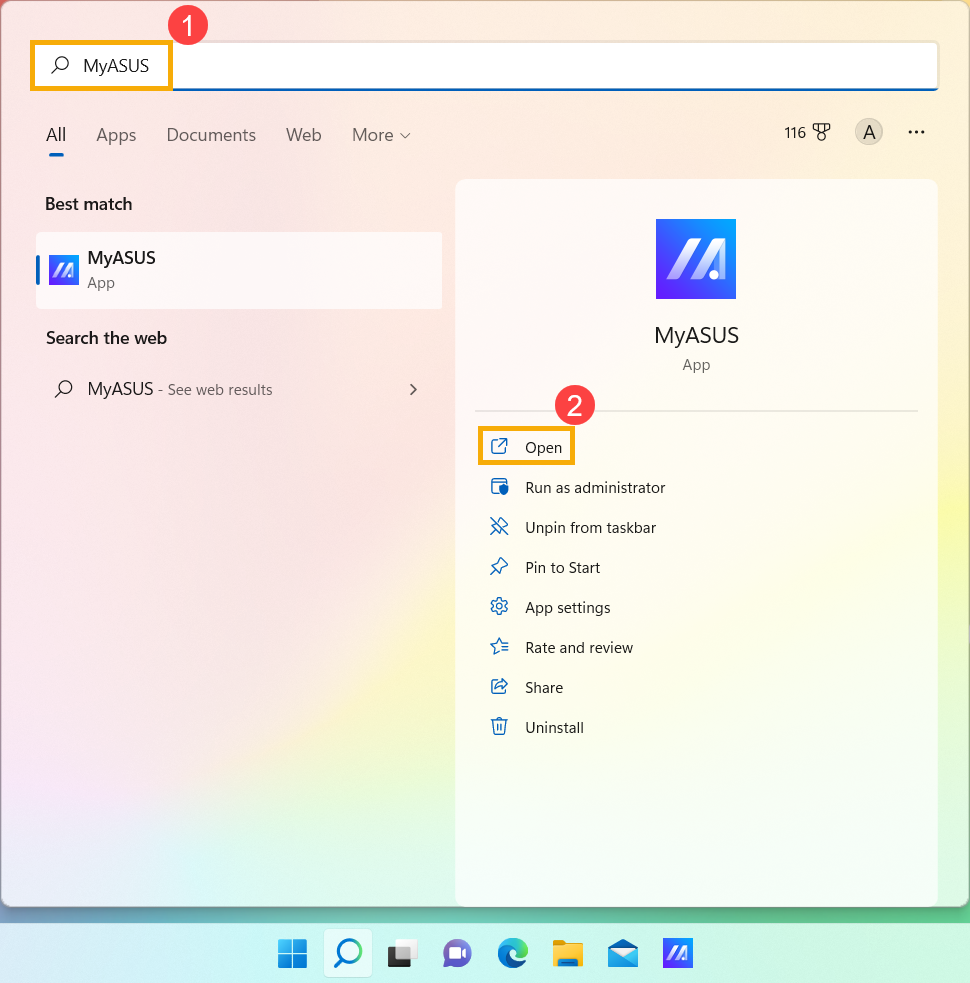
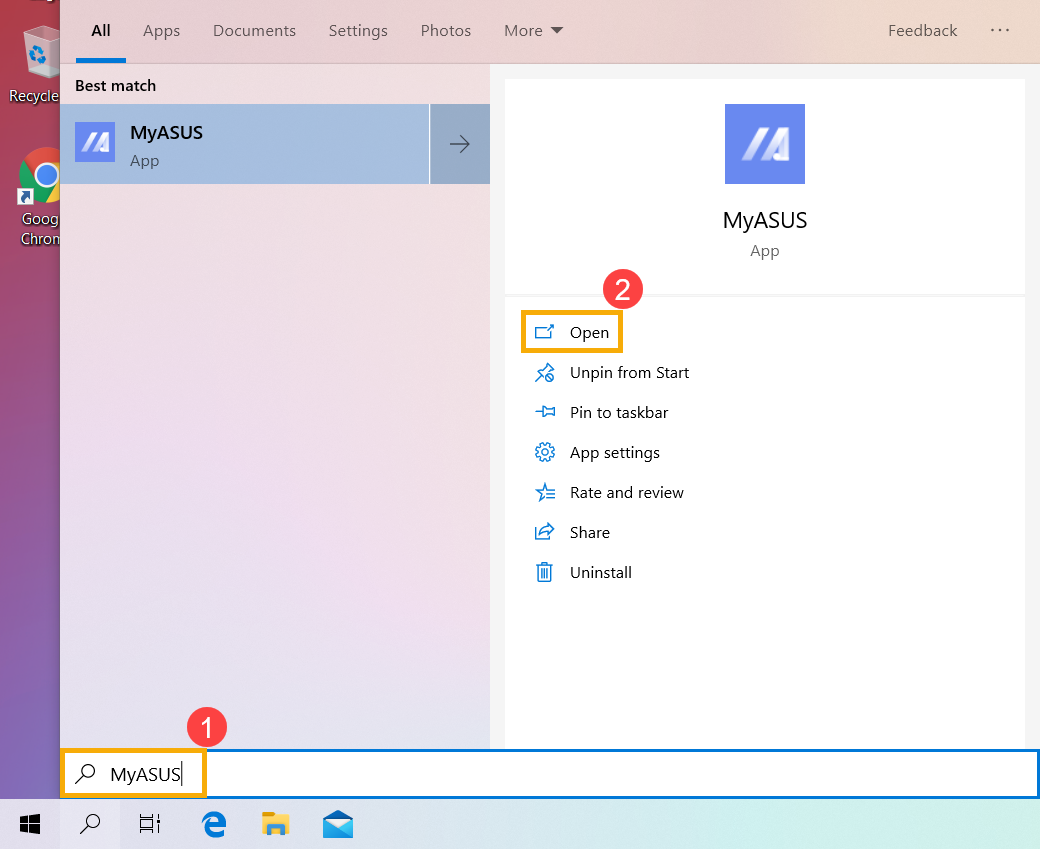
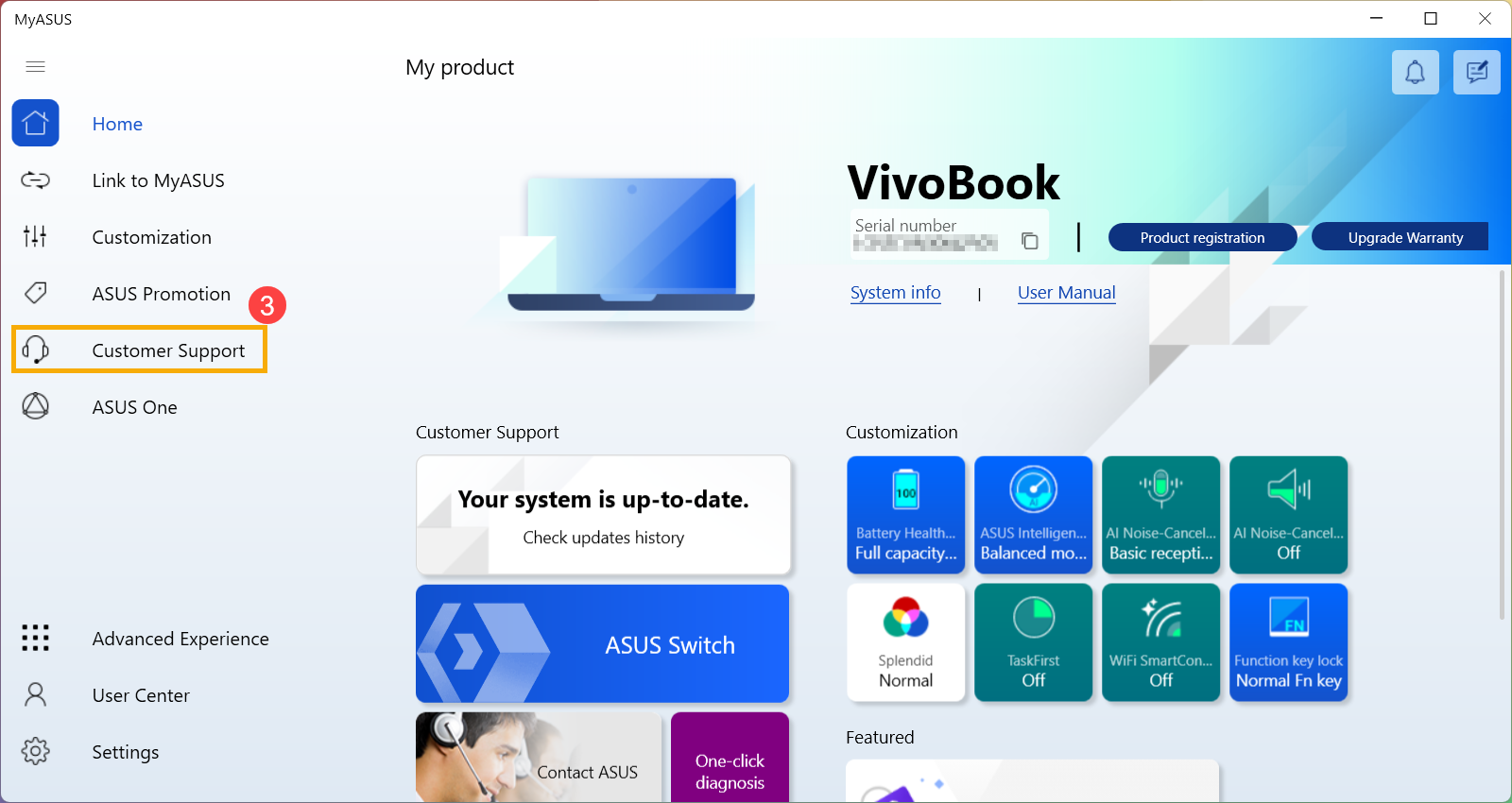
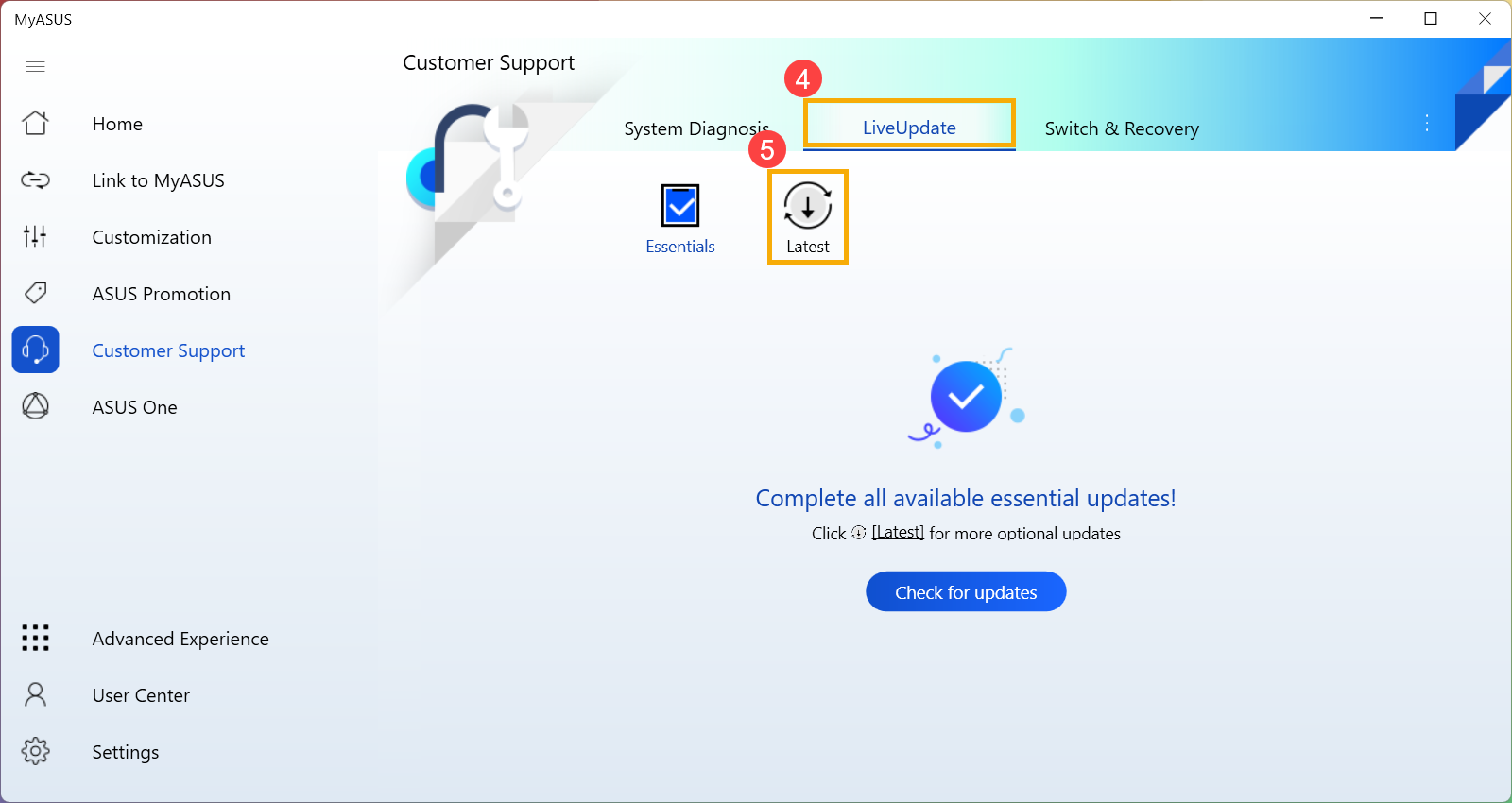
 ]
]